安装Kali Linux虚拟机及VMware Tools附图保姆级教程
Posted pinkward
tags:
篇首语:本文由小常识网(cha138.com)小编为大家整理,主要介绍了安装Kali Linux虚拟机及VMware Tools附图保姆级教程相关的知识,希望对你有一定的参考价值。
一. 安装准备
1. 下载iso文件(可自行下载,已有则跳过)
- 百度网盘链接(提取码:5kn4)
- kali-linux-2018-W25-amd64.iso
2. 创建文件夹Kali
二. 打开VMware Workstation
1. 主页选择“创建新的虚拟机”
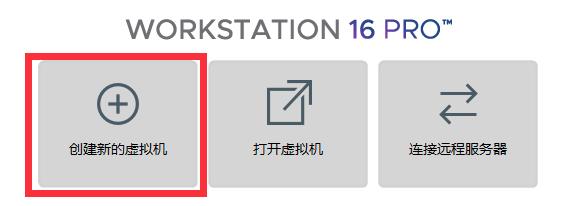
2. 选择“典型”

3. 浏览找到iso位置
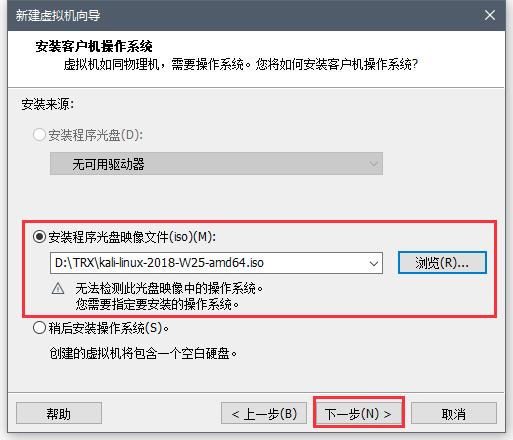
4. 如图勾选
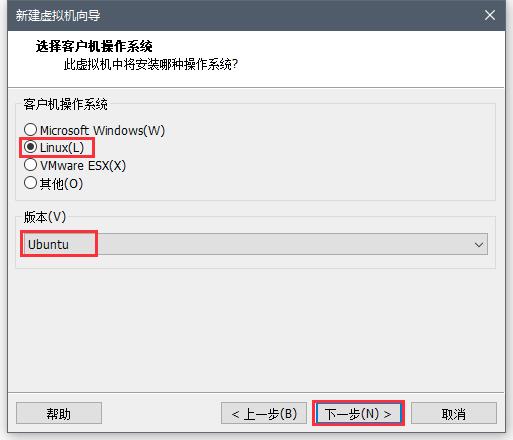
5. 可自行修改名称然后浏览找到之前创建好的文件夹
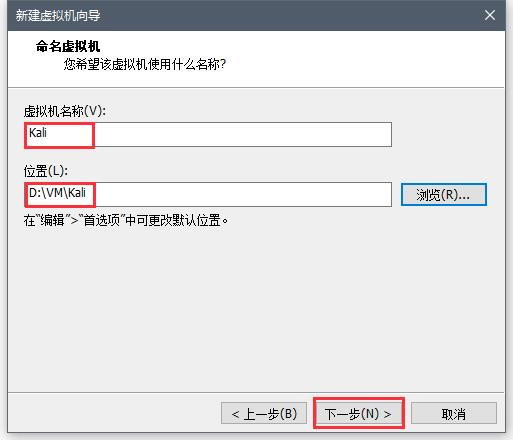
6. 选择“将虚拟磁盘存储为单个文件”
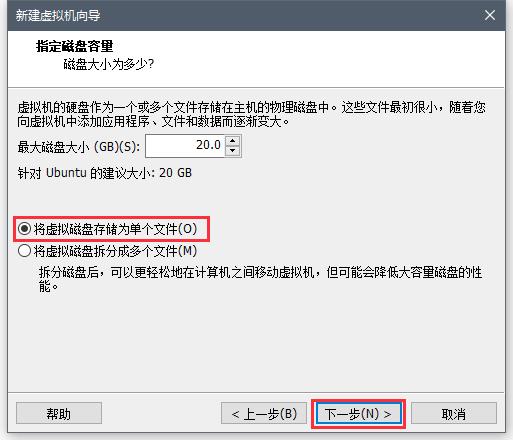
7. 完成

三. 安装系统
1. 开启创建好的Kali虚拟机

2. 将鼠标点进虚拟机通过↓键选择此项后回车

3. 选择中文简体

4. 选择中国

5. 选择汉语
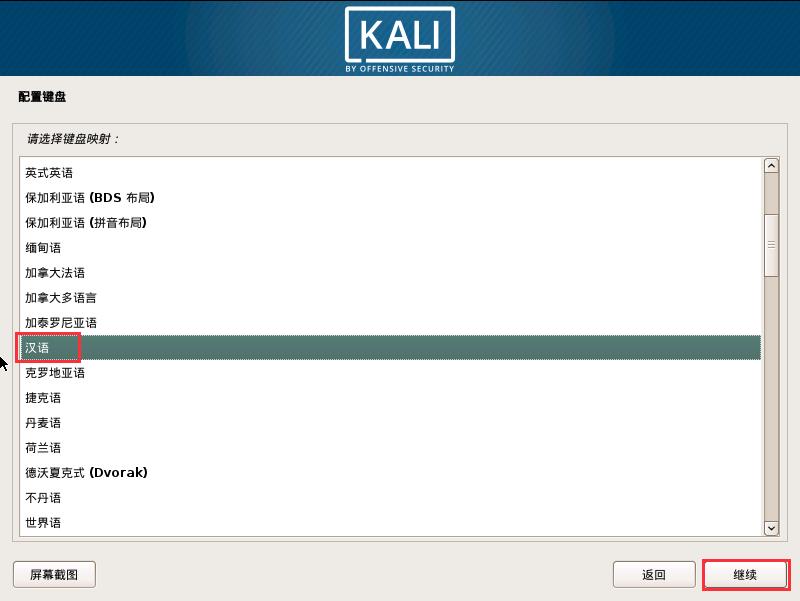
6. 编辑主机名

7. 域名为空直接进行下一步
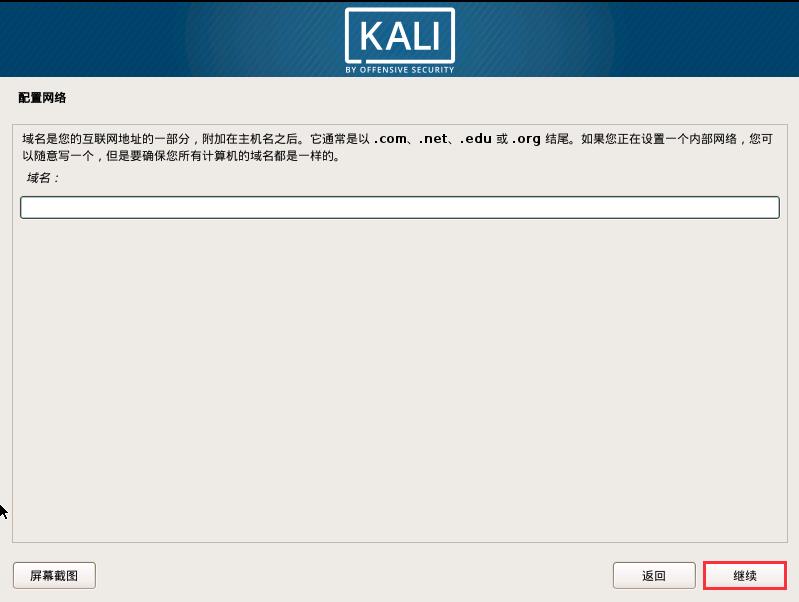
8. 设定root用户密码
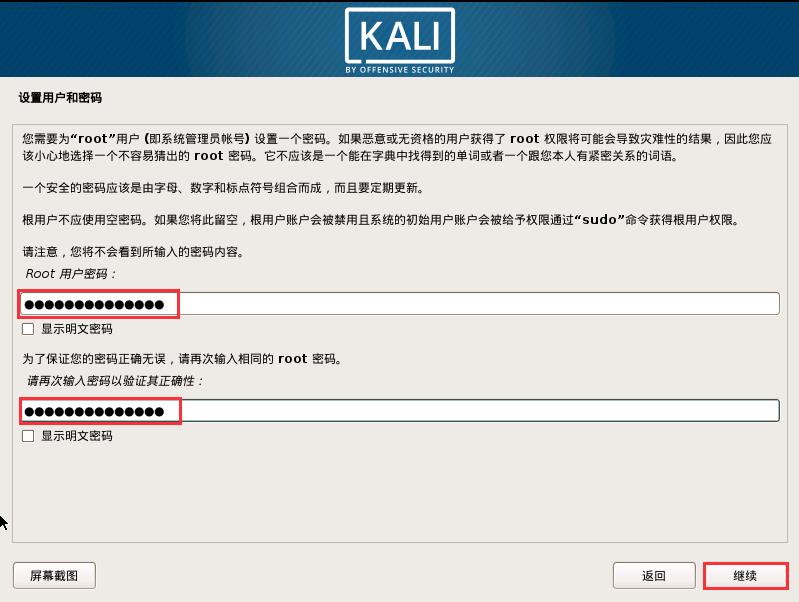
9. 选择默认分区方法

10. 如图继续
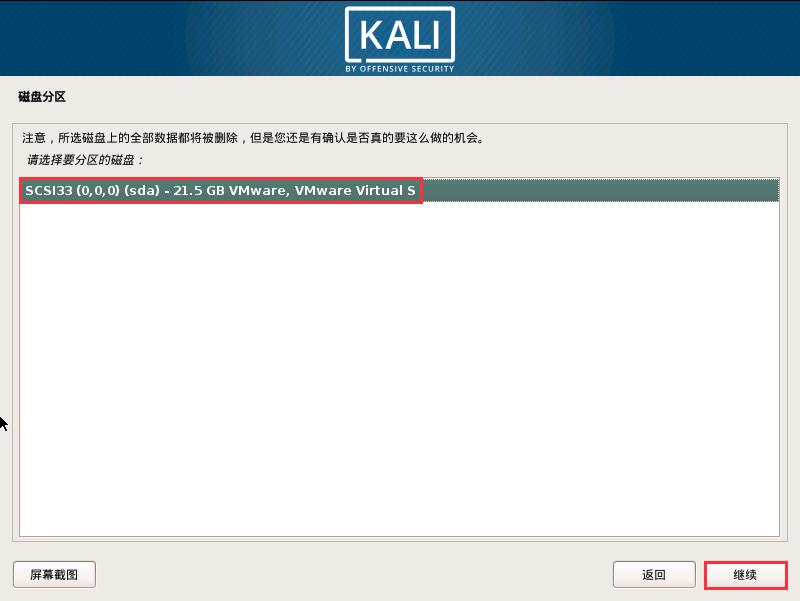
11. 选择默认分区方案
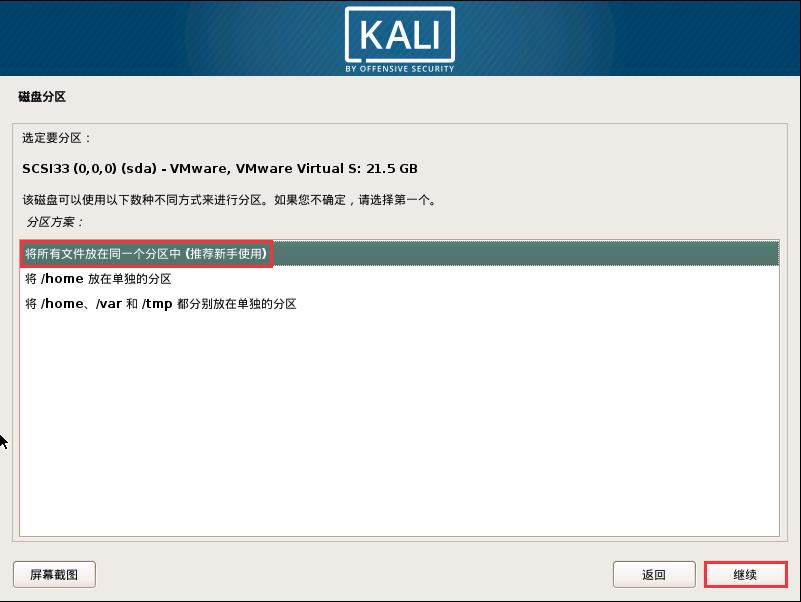
12. 结束分区设定并将修改写入磁盘
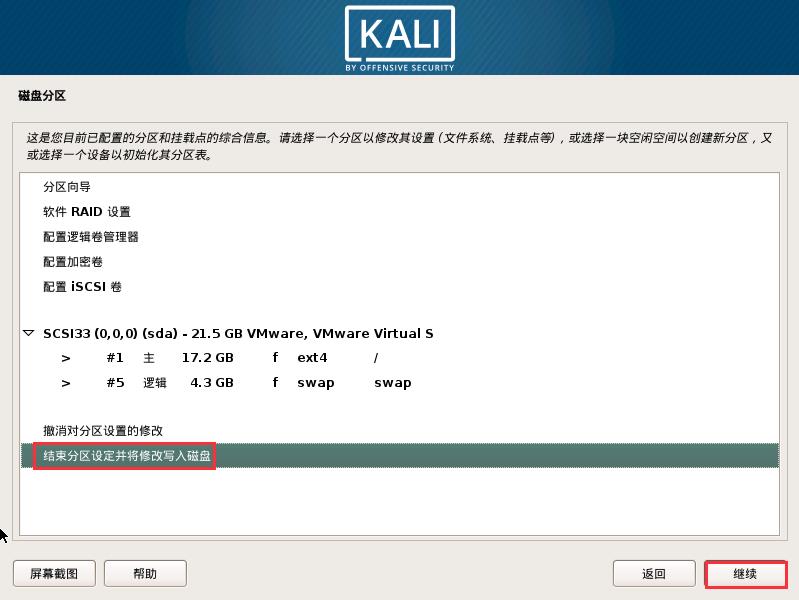
13. 将改动写入磁盘
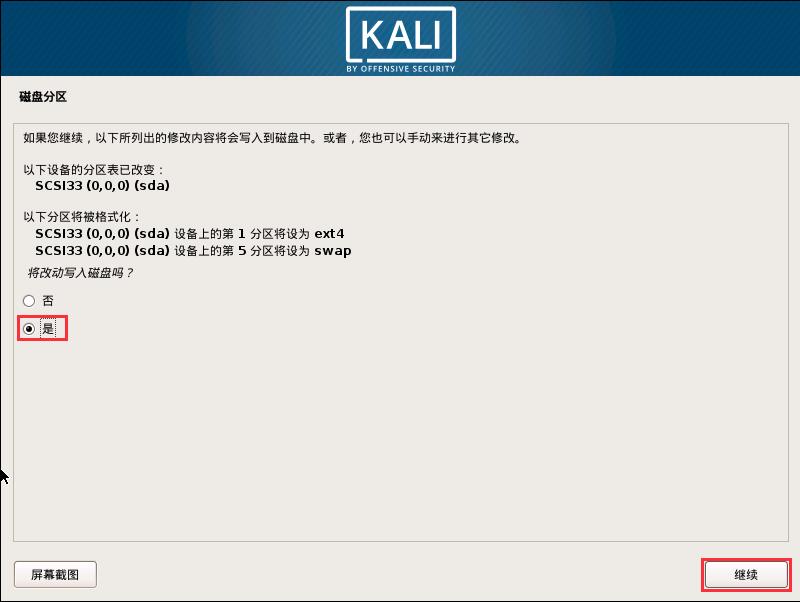
14. 不使用网络镜像
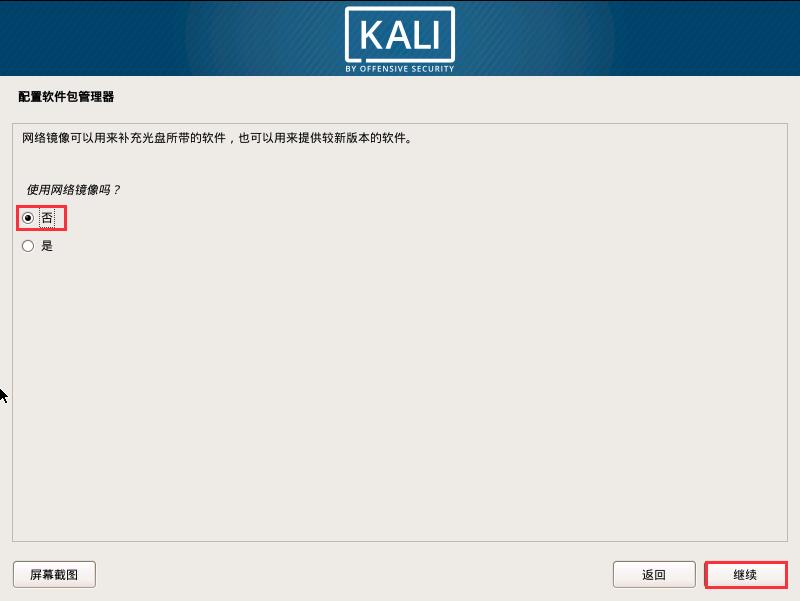
15. 选择“是”
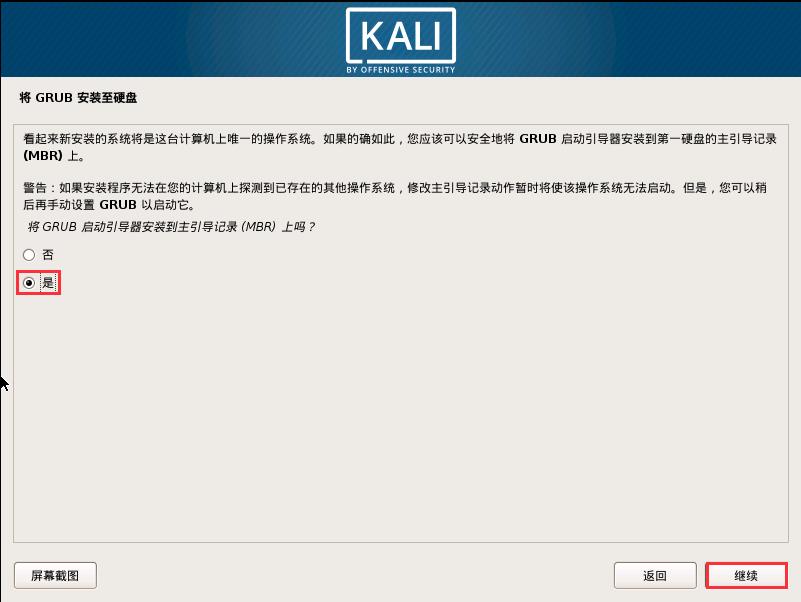
16. 如图选择
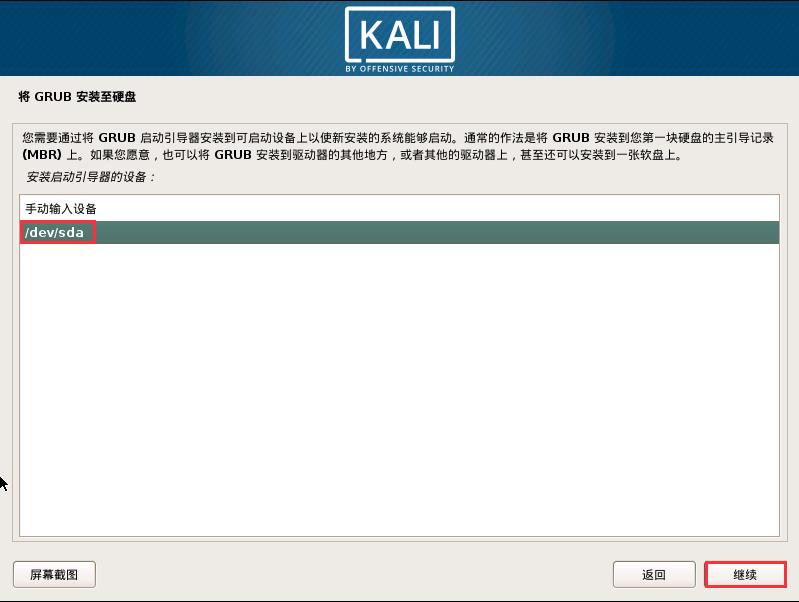
17. 结束安装进程
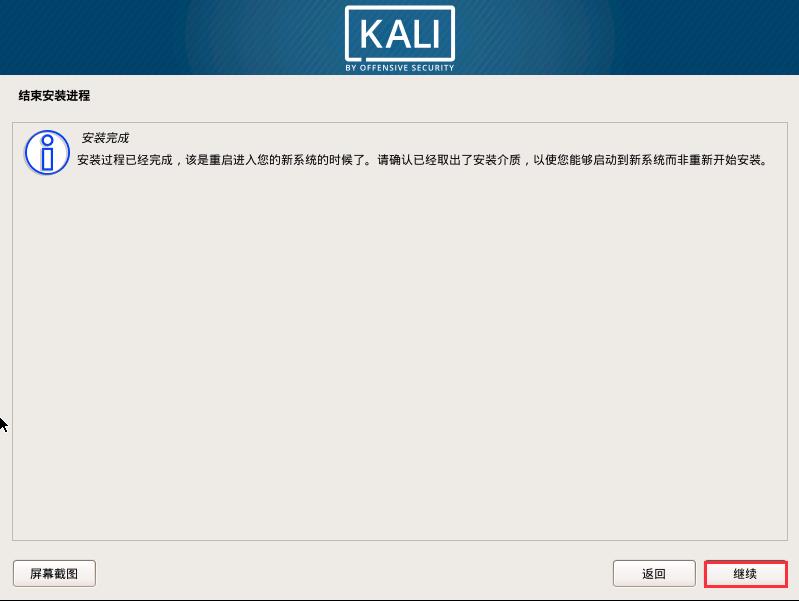
18. 稍作等待后进入登录界面输入用户名密码

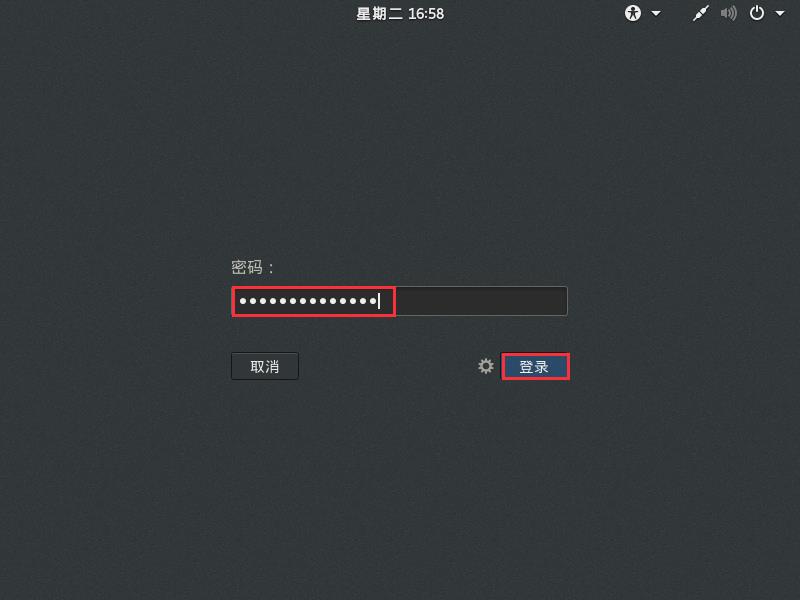
19. 安装完成
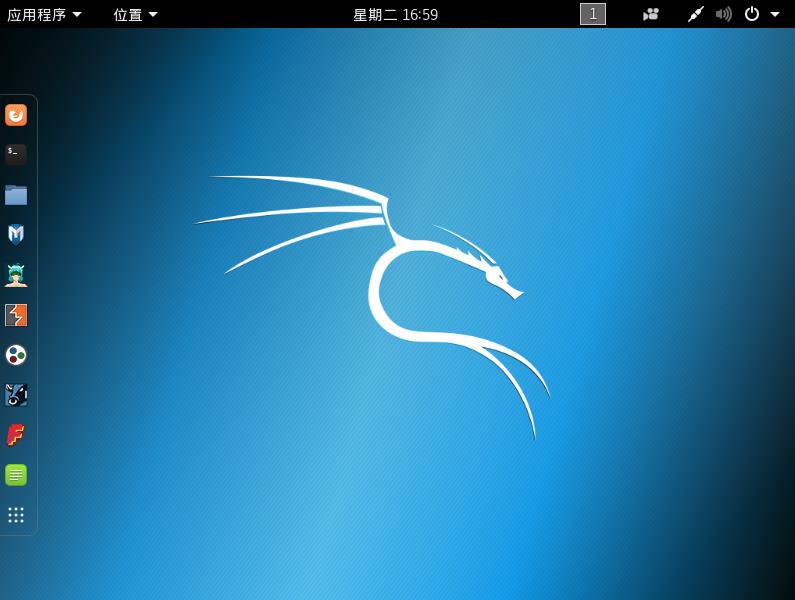
四. 安装VMware Tools
- 此时发现安装好的Kali显示屏太小,安装VMware Tools后即可解决。VMware Tools是VMware虚拟机中自带的一种增强工具,安装好VMware Tools才能实现主机与虚拟机之间的文件共享,同时可支持自由拖拽的功能,鼠标也可在虚拟机与主机之间自由移动。(不用再按Ctrl+Alt)
- 下面将介绍安装VMware Tools的方法。
1. 在左上角菜单栏中,右键当前虚拟机,选择安装VMware Tools

- 此时Kali桌面会出现光盘图标

2. 如图打开终端,或鼠标右击选择打开终端
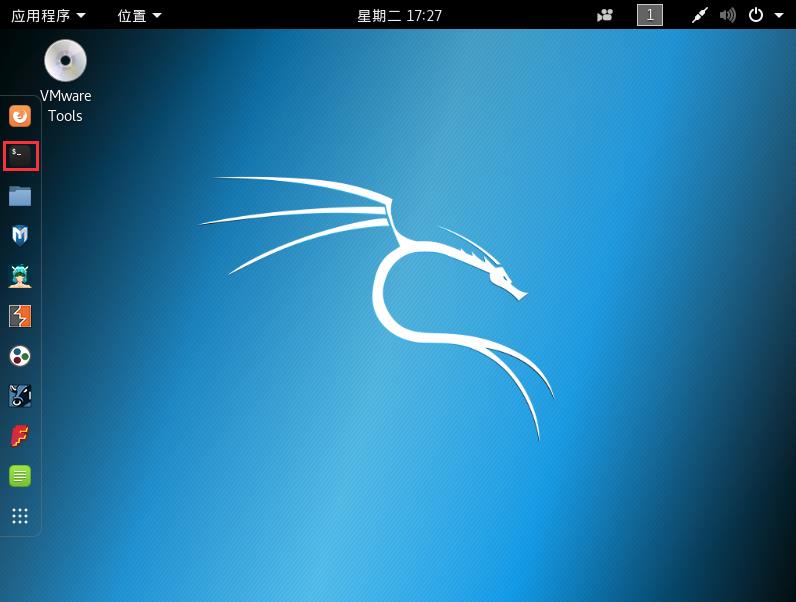

3. 挂载VMware Tools安装程序到/mnt/cdrom/目录

- 看到以上的输出信息,表示VMware Tools安装程序挂载成功了。
4. 切换到挂载位置,解压安装程序VMwareTools
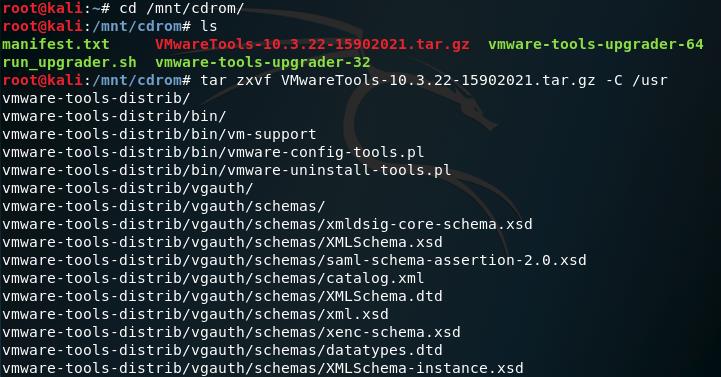
- 执行以上命令后,VMwareTools程序将被解压到/usr目录中,并生成一个名为vmware-tools-distrib的文件夹。
- 输入VMwareTools…可按Tab键自动补全。
5. 切换到VMwareTools的目录,并运行安装程序
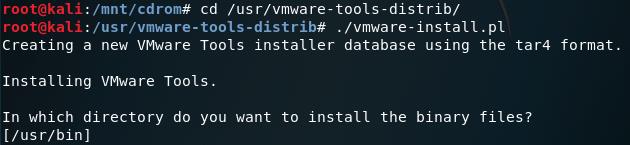
- 同样输入vmware…可用Tab键自动补全
6. 一直回车接受默认值即可
7. 发现屏幕分辨率正常即完成安装

以上是关于安装Kali Linux虚拟机及VMware Tools附图保姆级教程的主要内容,如果未能解决你的问题,请参考以下文章